Acer CG437KP, XB273Pbmiprzx User Manual
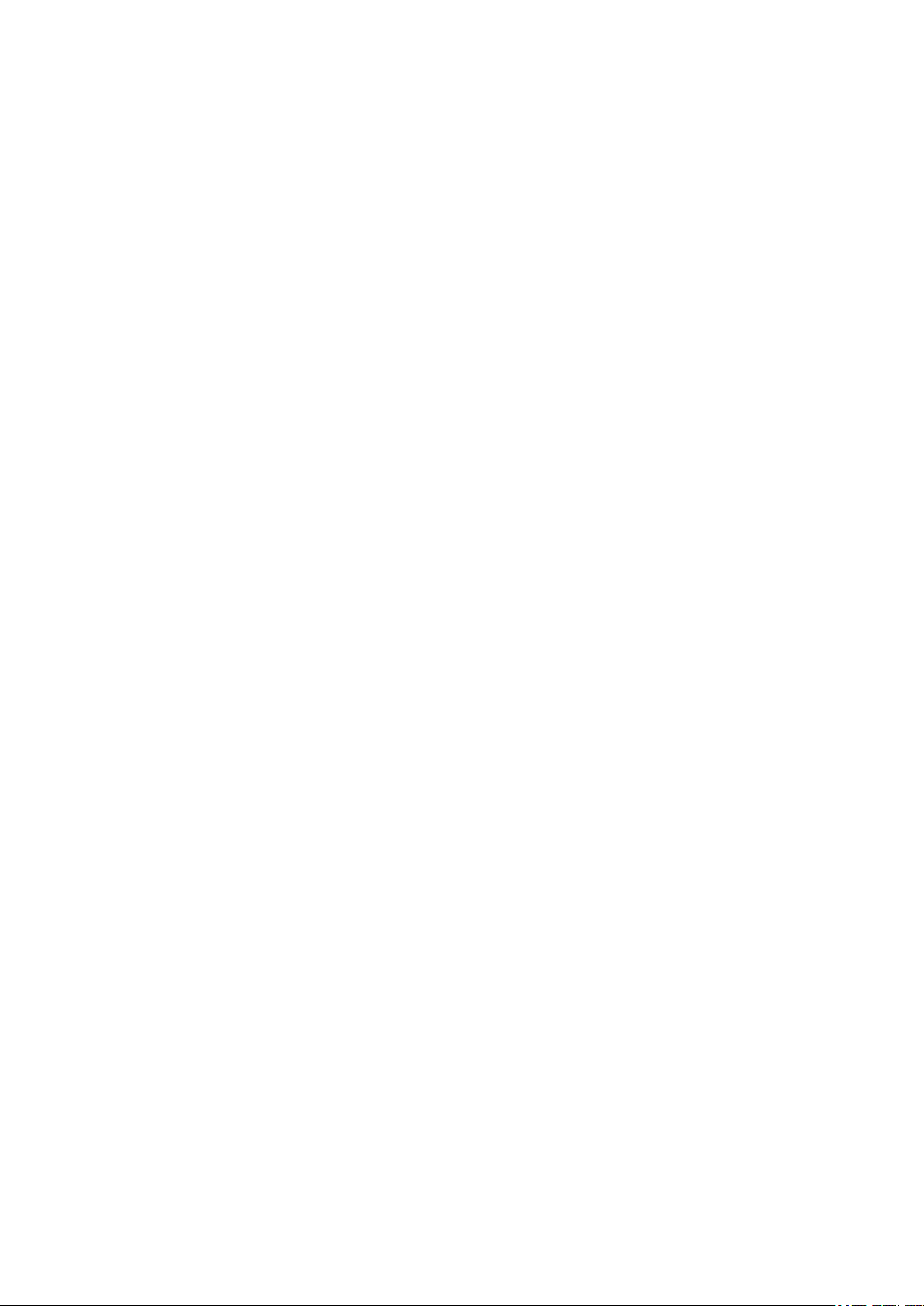
ЖК-монитор Acer
Руководство по эксплуатации
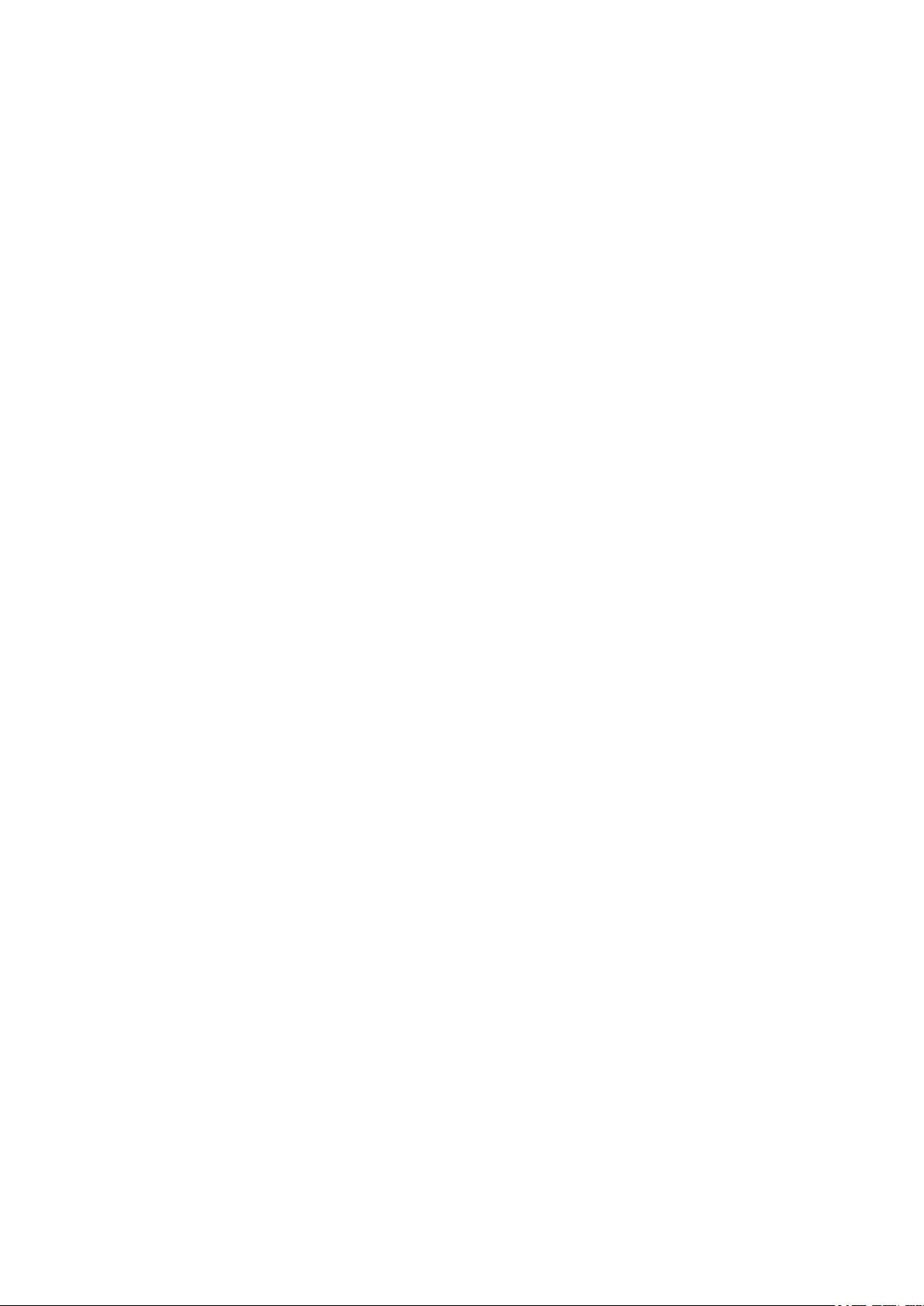
Авторские права © 2019. Acer Incorporated.
Все права защищены.
ЖК-монитор Acer Руководство пользователя
Первый выпуск: 7/2019
В информацию, которая содержится в данной публикации, могут периодически
вноситься изменения без обязательства уведомлять кого-либо о данных изменениях.
Изменения вносятся в виде новых изданий данного руководства или дополнительных
документов и публикаций. Компания не предоставляет заявлений или гарантий явно
выраженного или подразумеваемого характера относительно содержания данного
документа и, в частности, отказывается от подразумеваемых гарантий коммерческого
качества или пригодности для определенной цели.
Запишите номер модели, серийный номер, дату и место приобретения в свободном
поле. Серийный номер и номер модели записаны на этикетке, прикрепленной к
компьютеру. Вся переписка относительно вашего устройства должна содержать
серийный номер, номер модели и информацию о приобретении.
Запрещается воспроизводить, хранить в информационно-поисковых системах,
передавать в любой форме и любыми средствами, электронным или механическим
способом, фотокопировать, записывать и создавать иные копии информации,
которая содержится в данной публикации, без предварительного письменного
разрешения компании Acer Incorporated.
ЖК-монитор Acer Руководство пользователя
Номер модели: __________________________________
Серийный номер: ___________________________________
Дата покупки: ________________________________
Место покупки: ________________________________
Acer и логотип Acer являются зарегистрированными товарными знаками компании
Acer Incorporated. Наименования изделий и товарные знаки других компаний,
которые используются в тексте настоящего документа, служат исключительно для
идентификации и принадлежат соответствующим компаниям.
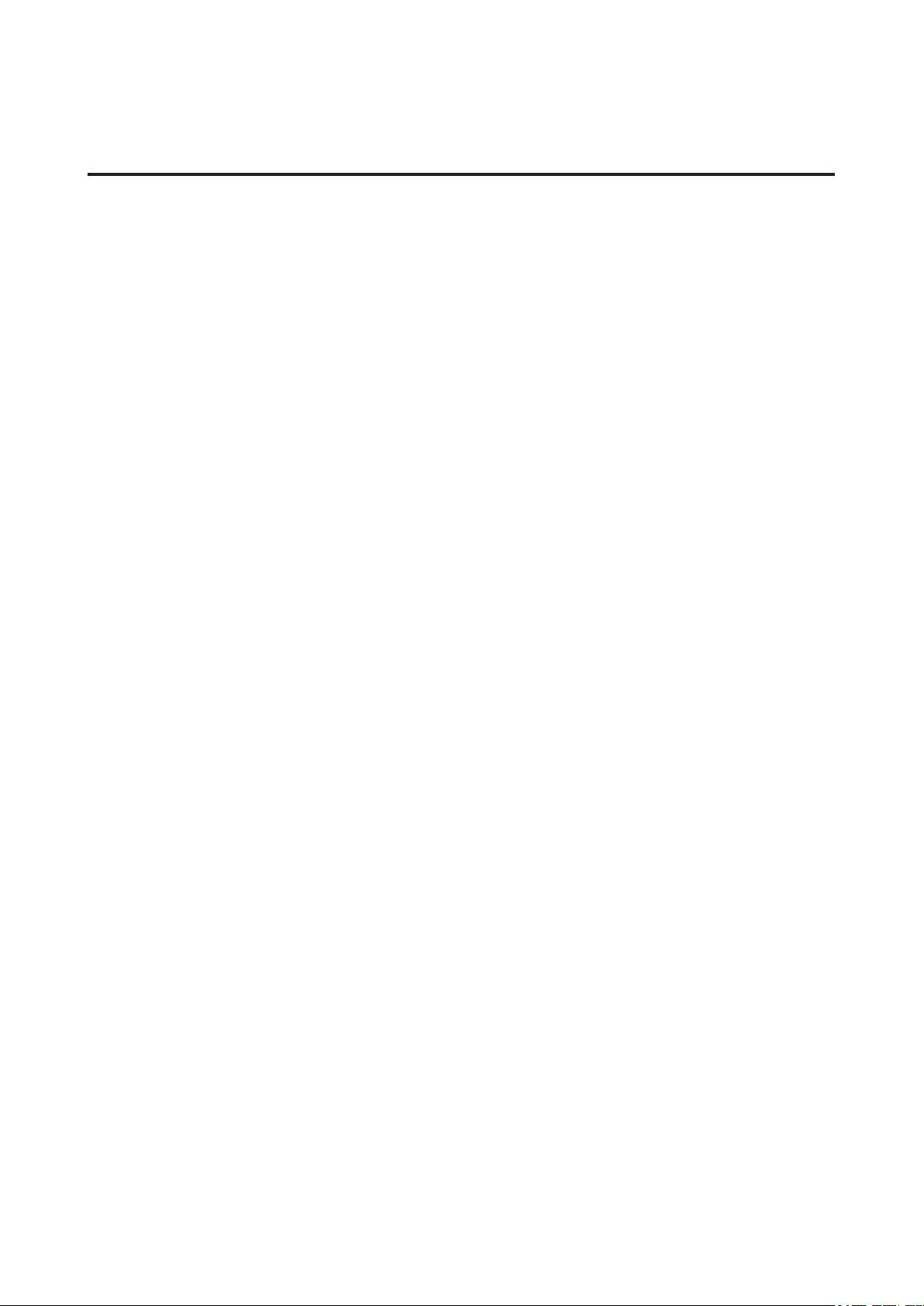
Информация о безопасности и удобстве
Правила техники безопасности
Внимательно ознакомьтесь с данными инструкциями. Сохраните этот документ
на будущее. Соблюдайте все предупреждения и инструкции, которые находятся
на изделии.
Особые примечания о ЖК-мониторах
Перечисленные ниже особенности характерны для ЖК-мониторов и не являются
неисправностью.
• В связи с особенностями флуоресцентного излучения при первом использовании
возможно мерцание экрана. Чтобы устранить мерцание, выключите и снова
включите монитор.
• В зависимости от фона рабочего стола яркость экрана может быть неоднородной.
• ЖК-экран имеет не менее 99,99% эффективных пикселей. В нем может содержаться
не более 0,01% неактивных или постоянно горящих пикселей.
• В связи с особенностями технологии ЖК-экранов при переключении изображения,
которое оставалось на экране в течение длительного времени, может появиться
остаточное изображение предыдущего экрана. В этом случае экран медленно
восстанавливается при смене изображения или отключении питания на несколько
часов.
Очистка монитора
Выполняя очистку монитора, четко соблюдайте приведенные ниже инструкции.
• Перед очисткой не забывайте отключать монитор от сети.
• Протирайте экран и корпус спереди и по бокам мягкой салфеткой.
Доступность
Электрическая розетка, к которой подключается кабель питания, должна
располагаться в доступном месте, как можно ближе к оператору оборудования.
Чтобы отключить питание оборудования, необходимо отсоединить кабель
питания от электрической розетки.
Безопасность при прослушивании
Для защиты органов слуха соблюдайте приведенные ниже инструкции.
• Постепенно уменьшайте громкость до получения четкого, не раздражающего звука
без искажений.
• После установки нужной громкости не следует ее увеличивать, как только органы
слуха к ней адаптируются.
• Ограничьте время прослушивания очень громкой музыки.
• Не следует увеличивать громкость, чтобы заглушить окружающий шум.
• Если вы не слышите, о чем говорят окружающие вас люди, следует уменьшить
громкость.
Предупреждения
• Не используйте устройство вблизи воды.
• Не ставьте устройство на неустойчивые тележки, подставки или столы. Устройство
может серьезно пострадать при падении.
• Щели и отверстия предназначены для вентиляции, которая обеспечивает надежную
работу устройства и защищает его от перегревания. Эти отверстия должны
быть всегда открыты. Не следует закрывать отверстия, устанавливая устройство
на кровати, диване, покрывале и аналогичных поверхностях. Запрещается
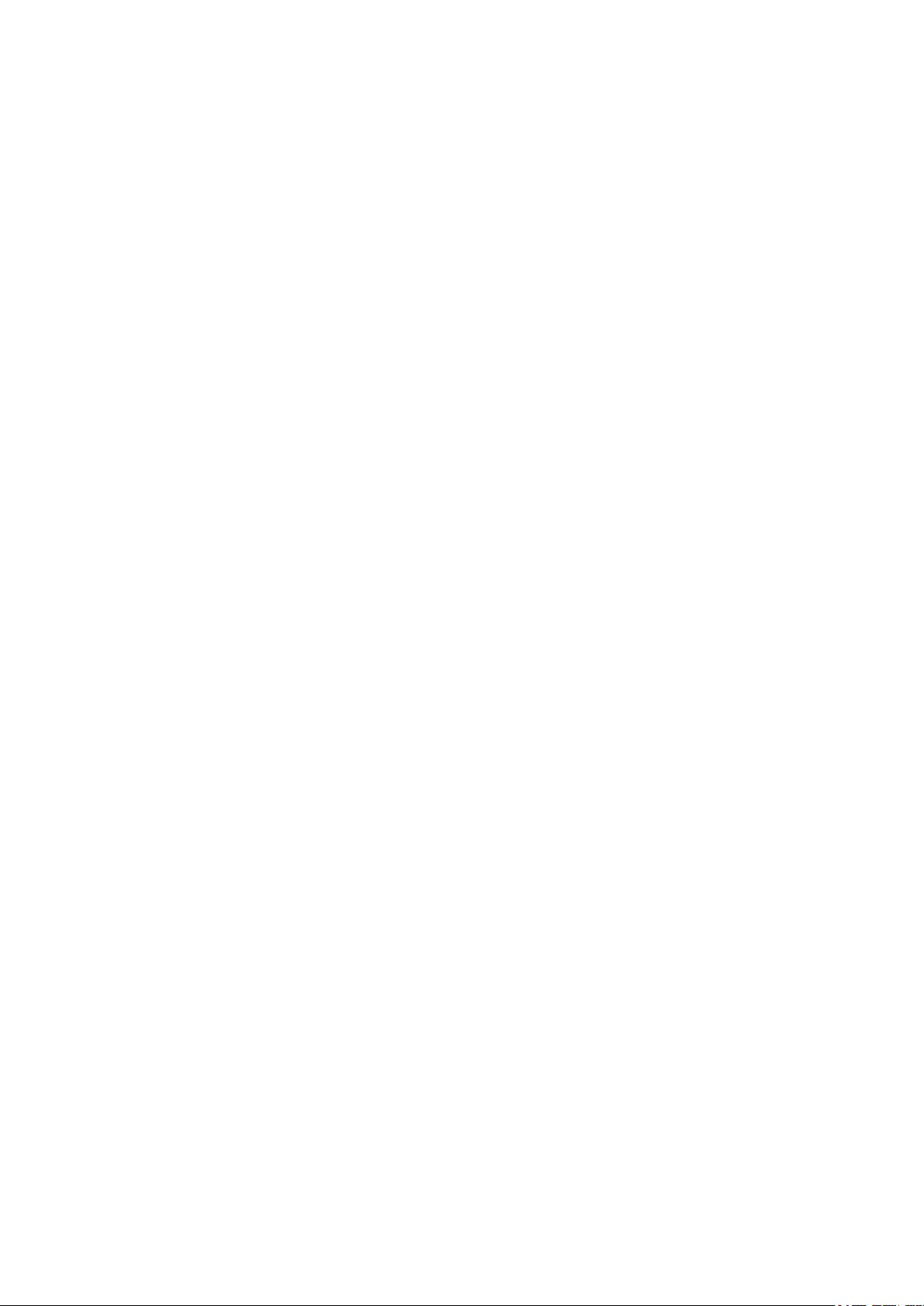
устанавливать устройство возле бытовых обогревательных приборов и батарей,
а также встраивать в любые конструкции, в которых отсутствует надлежащая
вентиляция.
• Не вставляйте никакие предметы в отверстия устройства, так как при этом они
соприкасаются с деталями под опасно высоким напряжением и могут вызвать
короткое замыкание. Все это приводит к возгоранию или поражению пользователя
электрическим током. Защищайте устройство от попадания на его поверхность или
внутрь любых жидкостей.
• Во избежание повреждения внутренних деталей и протечки электролита из батареи
не ставьте устройство на вибрирующую поверхность.
• Не используйте устройство во время спортивных занятий и тренировок, а также в
среде, подверженной вибрациям, так как это с большой вероятностью приведет к
короткому замыканию или повреждению внутренних деталей устройства.
Потребление электроэнергии
• Характеристики источника питания для данного устройства указаны на этикетке.
Если вам неизвестны параметры доступного источника питания, обратитесь к
торговому представителю или в местную энергетическую компанию.
• Ничего не ставьте на кабель питания. Не устанавливайте устройство так, чтобы
кабель питания находился на проходе.
• При использовании удлинителя следите за тем, чтобы общий номинальный ток
всего подключенного к нему оборудования не превышал допустимого значения тока
удлинителя. Кроме того, суммарное значение тока всех устройств, подключенных к
настенной розетке, не должно превышать значение тока предохранителя.
• Не перегружайте настенную розетку, разветвитель или удлинитель слишком
большим количеством устройств. Общая нагрузка системы не должна превышать
80% от номинала цепи. При использовании удлинителя (разветвителя) нагрузка не
должна превышать 80% от входного номинального тока удлинителя.
• Кабель питания данного устройства оснащен трехконтактной вилкой с заземлением.
Вилка подключается только к заземленной электрической розетке. Перед
подключением штепсельной вилки кабеля питания убедитесь, что розетка имеет
заземление. Запрещается подсоединять штепсельную вилку к незаземленной
электрической розетке. Для получения подробной информации обращайтесь к
электрику.
Внимание!
Заземляющий контакт является средством безопасности. Использование
электрической розетки без заземления может стать причиной поражения
электрическим током и (или) травмы.
Примечание.
Кроме того, заземляющий контакт обеспечивает хорошую защиту от
неожиданного шума от работающих поблизости электроприборов, создающих
помехи для данного устройства.
• Используйте устройство только с входящим в комплект кабелем питания. В случае
необходимости замены кабеля питания, новый кабель должен соответствовать
следующим требованиям: отсоединяемый, сертифицированный UL или CSA, тип
SPT-2, номинальный ток минимум 7 А, номинальное напряжение минимум 125 В,
сертифицированный VDE или эквивалентной организацией, максимальная длина
4,6 м (15 футов).
Обслуживание устройства
Не пытайтесь самостоятельно выполнять обслуживание данного устройства,
так как при открывании или снятии крышек вы подвергаетесь воздействию
опасного напряжения и других факторов риска. Любое сервисное обслуживание
устройства должно выполняться только квалифицированными специалистами
сервисной службы.
Отключите устройство от электросети и обратитесь к квалифицированному
специалисту по ремонту в следующих случаях:
• кабель питания или вилка повреждены, порезаны или изношены;
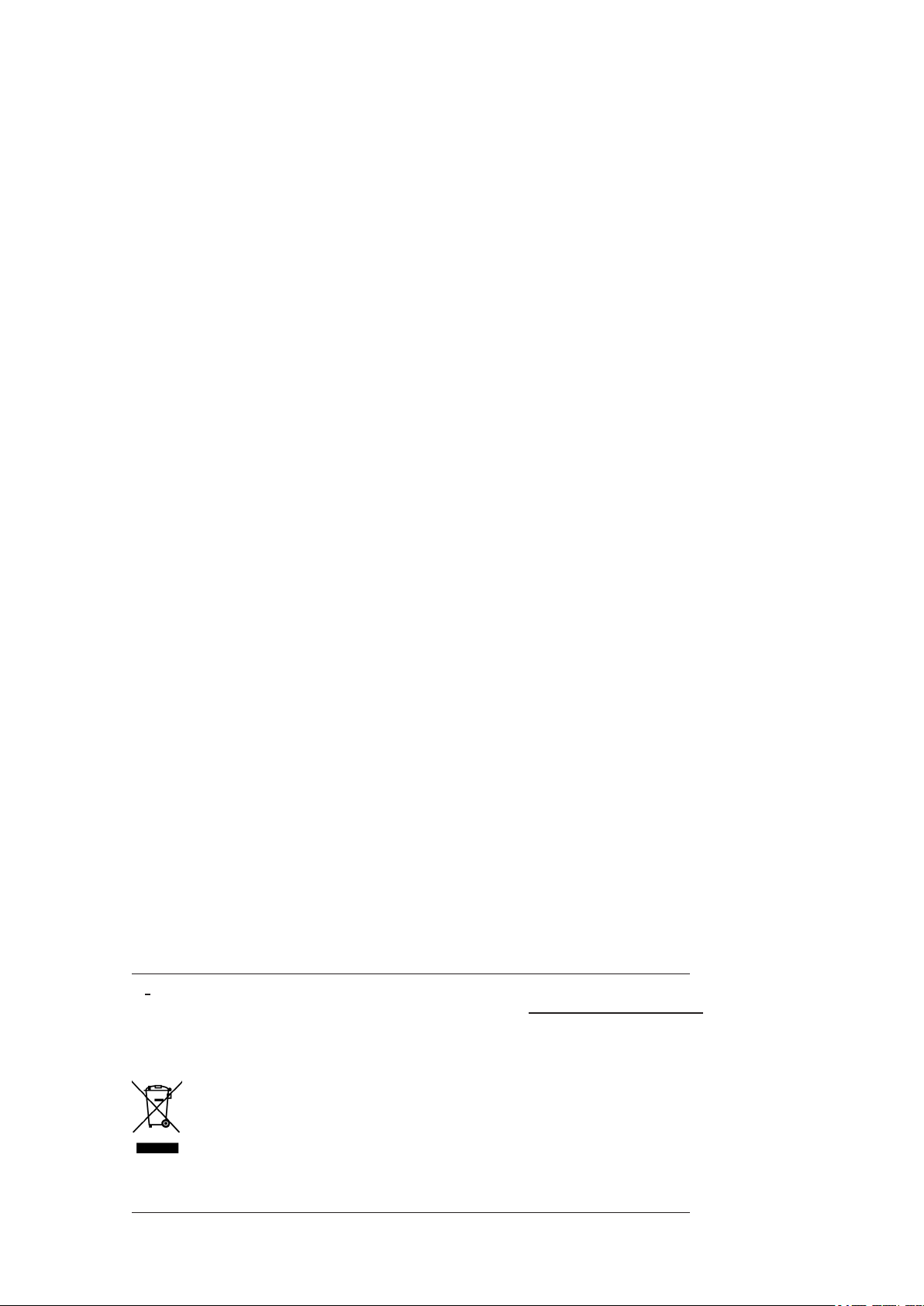
• в устройство попала жидкость;
• в устройство попала дождевая вода или влага;
• произошло падение устройства или повреждение его корпуса;
• наблюдаются очевидные нарушения в работе устройства, свидетельствующие о
необходимости технического обслуживания;
• имеются нарушения в работе устройства после выполнения всех инструкций по
эксплуатации.
Примечание.
Отрегулируйте только те параметры, которые описаны в инструкциях по
эксплуатации, так как неправильная настройка других параметров может
привести к повреждению устройства, а для восстановления нормального
состояния устройства, как правило, требуется длительная работа
квалифицированного технического специалиста.
Взрывоопасные среды
Находясь на территории с взрывоопасной атмосферой, выключите прибор и
соблюдайте требования всех знаков и инструкций. В число взрывоопасных
сред входят территории, где обычно рекомендуется выключать двигатель
автомобиля. Искра в такой среде может стать причиной взрыва или пожара и
привести к травмам или смерти. Отключайте устройство, находясь на складах
и в зонах хранения и распределения горючего, на химических заводах и в
зонах проведения взрывных работ. Зоны с взрывоопасной атмосферой, как
правило, наглядно обозначены. В их число входят зоны под палубой судов,
склады химических веществ и пункты их перевозки, автомобили, работающие
на сжиженном углеводородном газе (например, бутане или пропане), и зоны, в
атмосфере которых содержатся такие химические вещества или частицы, как
мука, пыль или металлические порошки.
Дополнительная информация о безопасности
Данное устройство и его модификации могут содержать мелкие детали. Храните
их в недоступном для детей месте.
Информация об утилизации ИТ-оборудования
Компания Acer строго придерживается принципов защиты окружающей среды
и вторичной переработки оборудования. Для этого в рамках основной политики
компании по уменьшению нагрузки на окружающую среду производится
повторное использование и утилизация отработавшего оборудования.
Сотрудники компании Acer очень серьезно относятся к влиянию своей
деятельности на окружающую среду и стремятся выявлять и применять
оптимальные методы работы для снижения воздействия производимых
устройств на экологию.
Для получения дополнительной информации и помощи по утилизации посетите
веб-сайт:
http://www.acer-group.com/public/Sustainability/sustainability01.htm
С дополнительной информацией о функциях и характеристиках другой нашей
продукции можно ознакомиться на веб-сайте www.acer-group.com.
Инструкции по утилизации
По окончании срока службы не выбрасывайте электронное устройство
вместе с бытовыми отходами. Для уменьшения загрязняющего
воздействия и обеспечения максимальной защиты окружающей среды
рекомендуется направлять устройство на вторичную переработку. Для
получения дополнительной информации о нормах утилизации отходов
электрического и электронного оборудования (WEEE) посетите веб-сайт:
http://www.acer-group.com/public/Sustainability/sustainability01.htm
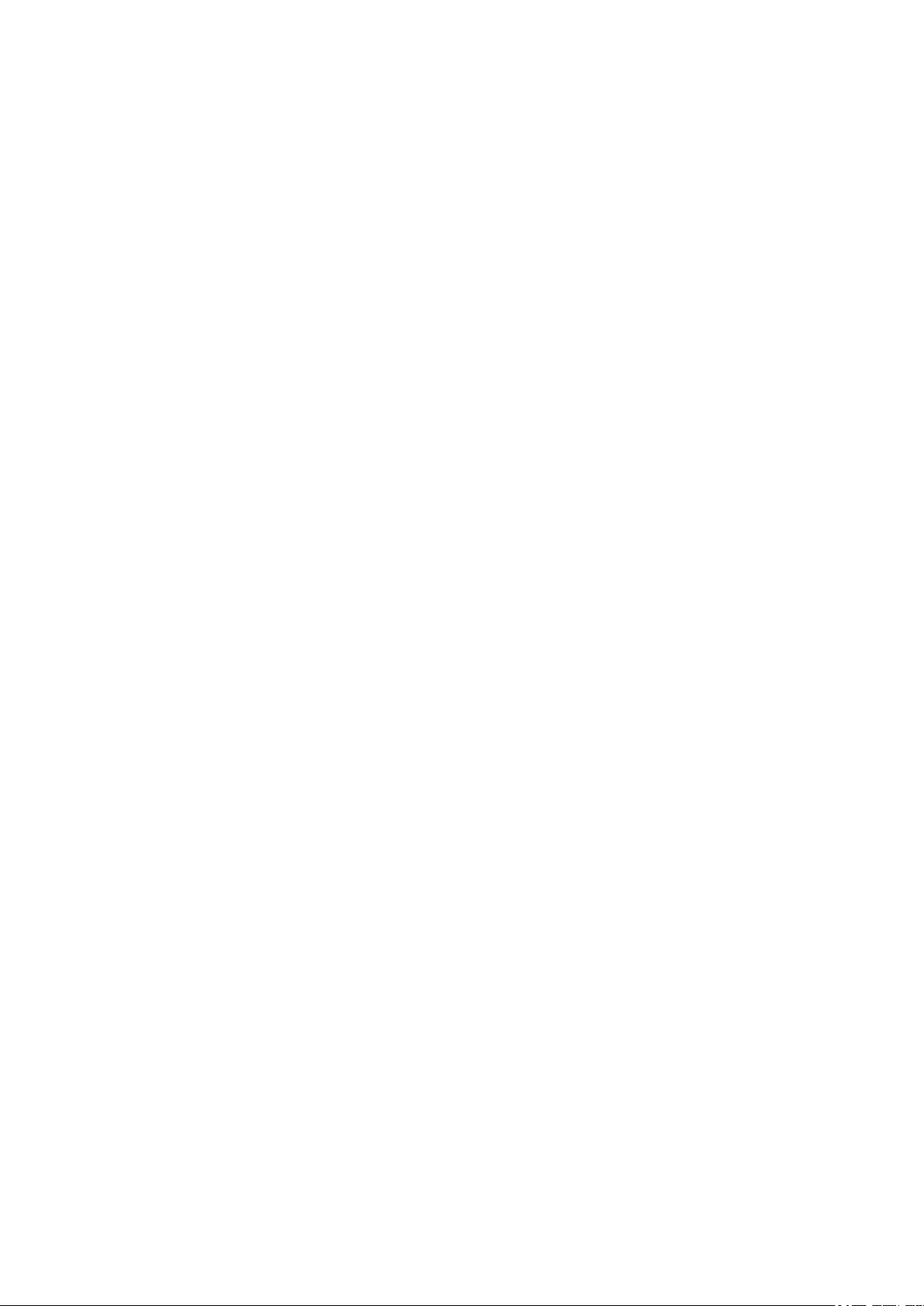
Заявление относительно пикселей ЖК-монитора
Данный ЖК-монитор изготовлен с применением высокоточных технологий.
При этом некоторые пикселы иногда срабатывают ошибочно или выглядят как
черные или красные точки. Это не влияет на записанное изображение и не
является неисправностью.
Сведения об управлении питанием
• Активация спящего режима монитора после 5 минут бездействия пользователя.
• Для пробуждения монитора в неактивном режиме переместите мышь или нажмите
клавишу на клавиатуре.
Советы и рекомендации по удобному использованию
Пользователи компьютеров часто жалуются на зрительное напряжение и
головную боль после продолжительного использования монитора. Также
пользователи подвержены риску получения травм в случае длительной работы
за компьютером. Длительные периоды работы, неудачная поза, вредный стиль
работы, стресс, неудовлетворительные условия труда, состояние здоровья
пользователя и другие факторы сильно увеличивают опасность получения
травм.
Неправильное использование компьютера может вызвать кистевой туннельный
синдром, тендинит, тендосиновит и другие заболевания опорно-двигательного
аппарата. В кистях рук, запястьях, руках, плечах, шее и спине могут появиться
приведенные ниже симптомы:
• онемение, либо ощущение жжения или покалывания;
• ноющая боль, повышенная чувствительность или болезненность;
• боли, отек или дрожь;
• тугоподвижность или скованность;
• ощущение холода или слабость.
При появлении перечисленных симптомов или других периодических или
постоянных нарушений и (или) болей, связанных с работой за компьютером,
необходимо незамедлительно обратиться к врачу и сообщить об этом в отдел
охраны труда и здоровья своей компании.
Ниже приведены рекомендации по более удобному использованию компьютера.
Выбор "зоны комфорта"
Чтобы выбрать наиболее удобную для работы зону, необходимо отрегулировать
угол обзора монитора, установить подставку для ног или отрегулировать высоту
кресла. Выполняйте следующие рекомендации:
• не находитесь слишком долго в одной и той же позе;
• старайтесь не сутулиться, наклоняясь вперед, и (или) не отклоняться назад;
• периодически вставайте и ходите, чтобы снять напряжение мышц ног.
Забота о зрении
Длительная работа за монитором, ношение неправильно подобранных очков
или контактных линз, яркий свет в глаза, чрезмерное освещение помещения,
плохая фокусировка экрана, очень мелкие шрифты и низкая контрастность
изображений могут вызвать зрительное напряжение. Ниже приведены
рекомендации по снижению зрительного напряжения.
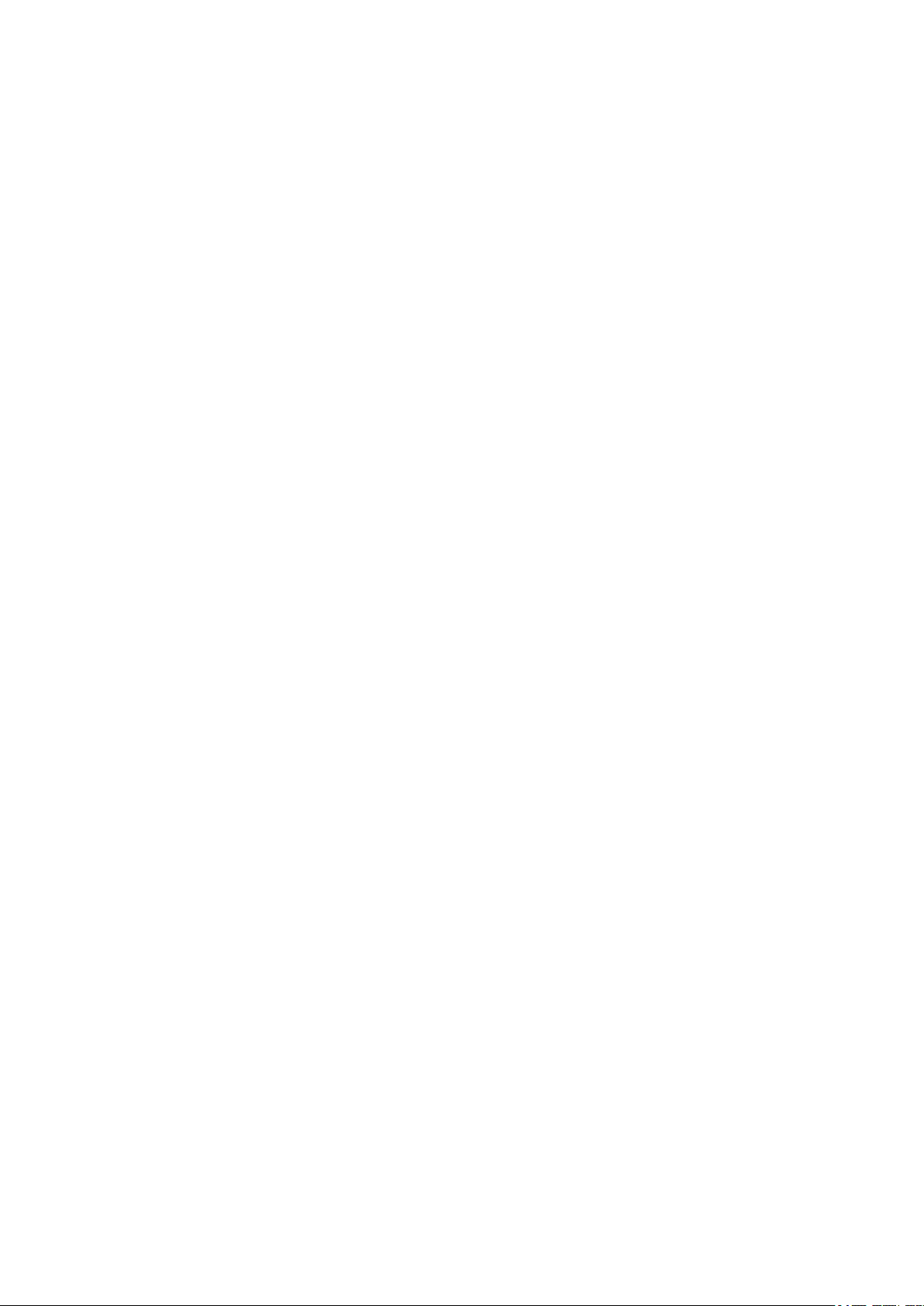
Глаза
• Часто давайте отдых глазам.
• Регулярно давайте глазам отдых, отводя их от монитора и направляя взгляд на
удаленную точку.
• Чаще моргайте для увлажнения глаз.
Дисплей
• Содержите дисплей в чистоте.
• Держите голову на уровне выше верхнего края дисплея, чтобы глаза смотрели вниз,
когда взгляд направлен на середину дисплея.
• Отрегулируйте яркость и (или) контрастность дисплея: для удобства работы текст
должен быть хорошо читаемым, а рисунки –четкими.
• Защита от появления бликов и отражений на экране:
• установите дисплей боком к окну или другому источнику света;
• уменьшите освещение в помещении с помощью занавесок, штор или жалюзи;
• используйте направленный свет;
• измените угол обзора дисплея;
• воспользуйтесь противобликовым фильтром;
• установите козырек для монитора, например, закрепите кусок картона над
верхним передним краем монитора;
• избегайте неподходящей настройки угла обзора дисплея;
• старайтесь длительное время не смотреть на источники яркого света, например,
открытые окна.
Приобретение полезных привычек во время работы
Приобретение полезных привычек для более удобного и эффективного
использования компьютера:
• часто и регулярно делайте короткие перерывы;
• выполняйте упражнения на растяжку мышц;
• как можно чаще выходите на свежий воздух;
• регулярно занимайтесь гимнастикой и укрепляйте здоровье.
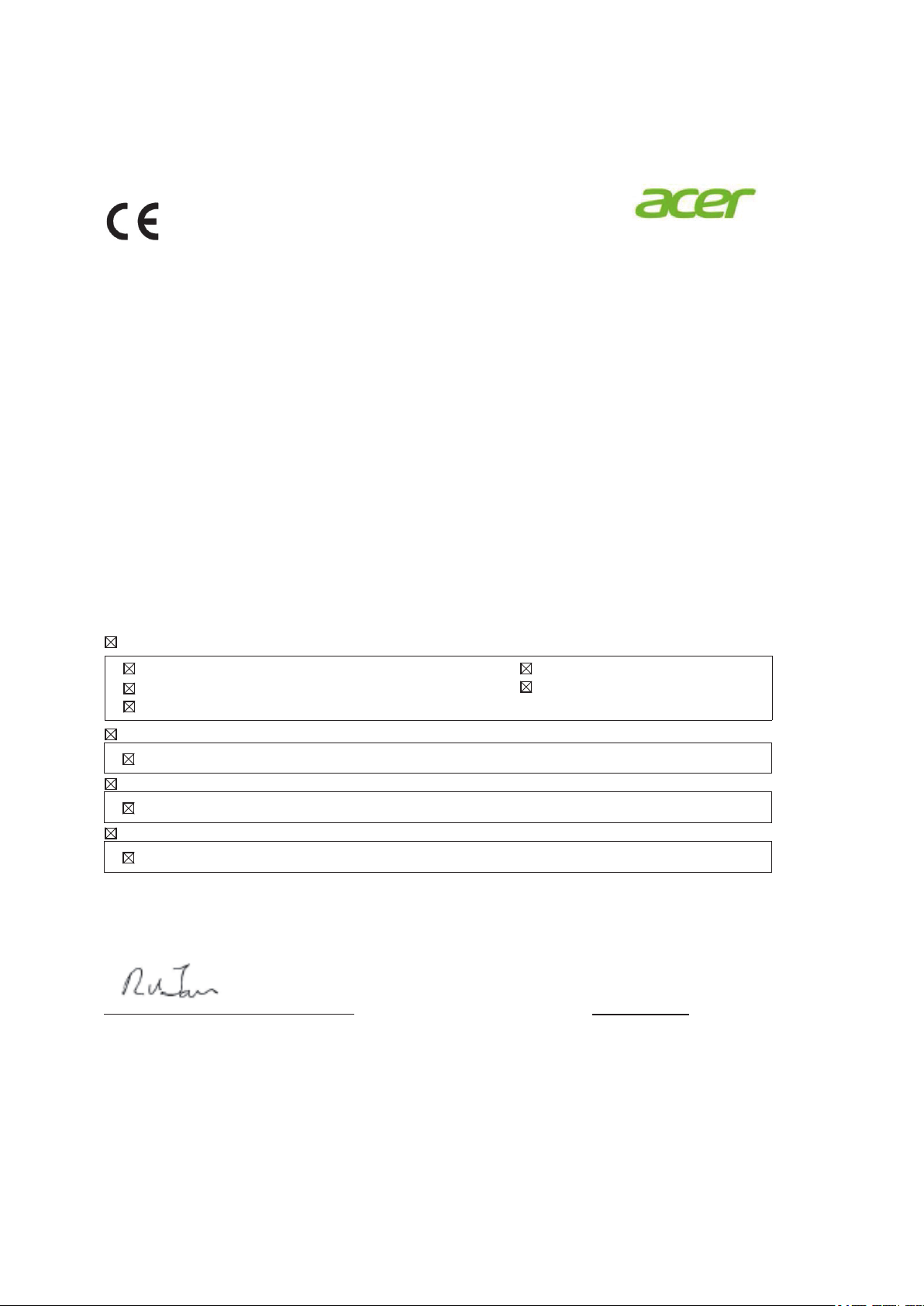
Acer Incorporated
New Taipei City 221, Taiwan
8F, 88, Sec. 1, Xintai 5th Rd., Xizhi
Declaration of Conformity
We,
Acer Incorporated
8F, 88, Sec. 1, Xintai 5th Rd., Xizhi, New Taipei City 221, Taiwan
And,
Acer Italy s.r.l.
Viale delle Industrie 1/A, 20020 Arese (MI), Italy
Tel: +39-02-939-921 ,Fax: +39-02 9399-2913
www.acer.it
Pro
duct: LCD Monitor
Trade Name: Acer
Model Number:
SKU Number:
We, Acer Incorporated, hereby declare under our sole responsibility that the product described above is in
conformity with the relevant Union harmonization legislations as below Directive and following harmonized
standards and/or other relevant standards have been applied:
EMC Directive: 2014/30/EU
CG437K
CG437K xxxxxx;
(“x” = 0~9, a ~ z, A ~ Z, or blank)
EN 55032:2012/AC:2013 Class B
EN 55032:2015+AC 2016 Class B
EN 61000-3-2:2014-3- Class D
LVD Directive: 2014/35/EU
EN 60950-1:2006/A11:2009/A1:2010/A12:2011/A2:2013
RoHS Directive: 2011/65/EU
EN 50581:2012
ErP Directive: 2009/125/EC
Regulation (EC) No. 1275/ 2008; EN 50564:2011
Year to begin affixing CE marking: 2019.
_______________________________
RU Jan / Sr. Manager
Acer Incorporated (Taipei, Taiwan)
EN 55024:2010
EN 61000-3-3:2013
Aug.30,2019
Date
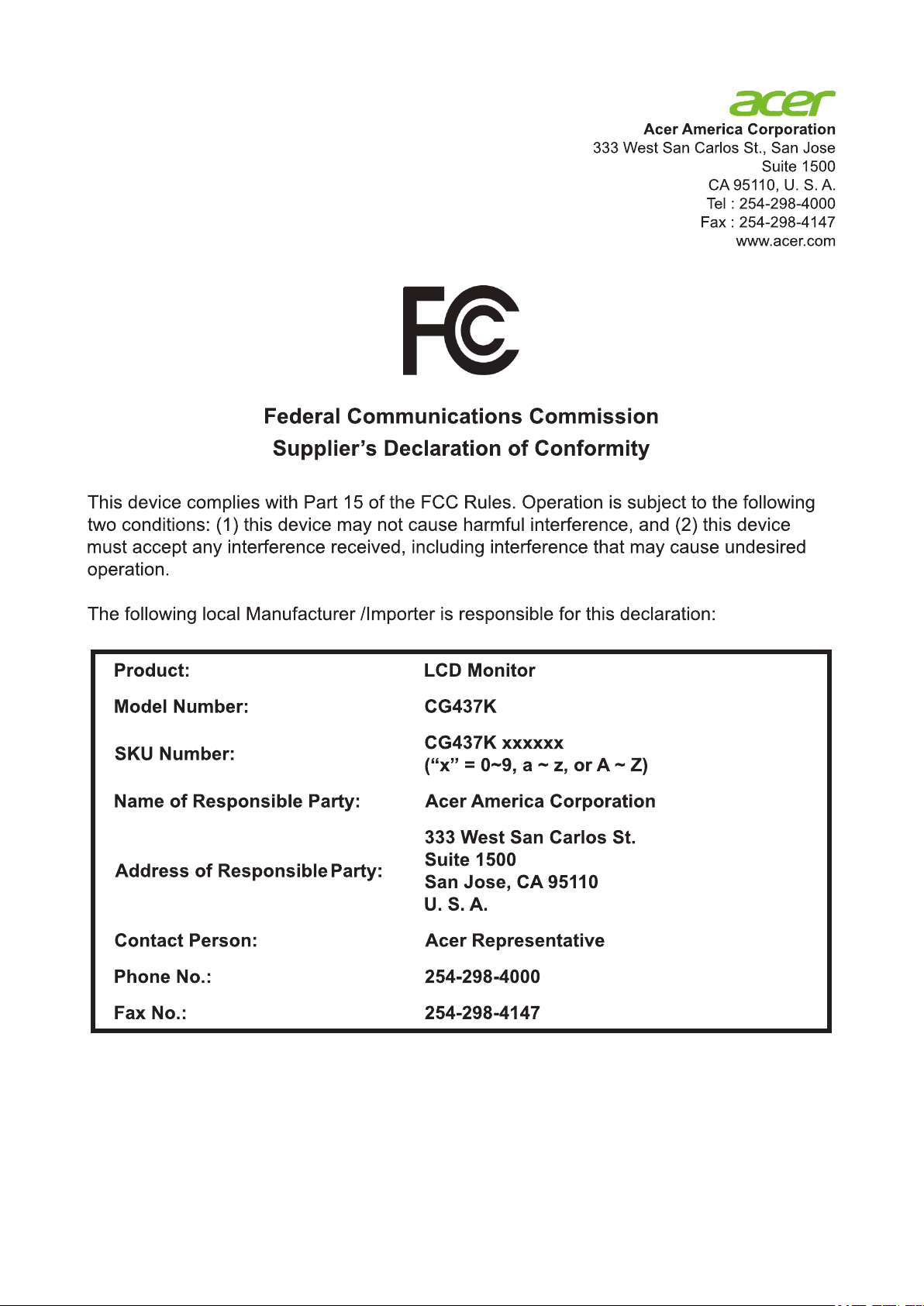
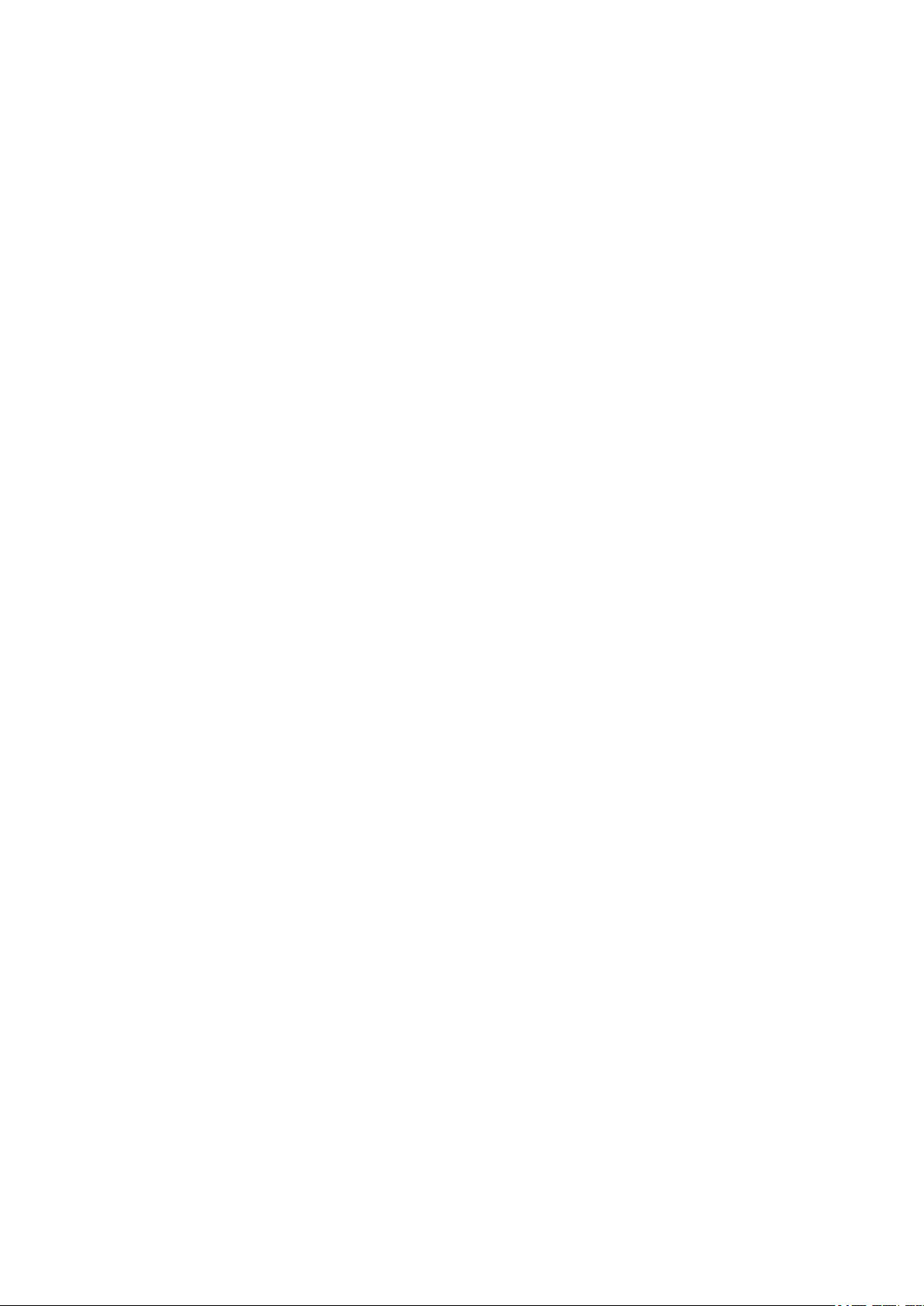
Оглавление
Информация о безопасности и удобстве ...................................................................ii
Правила техники безопасности ................................................................................ii
Особые примечания о ЖК-мониторах .....................................................................ii
Очистка монитора .............................................................................................ii
Доступность ......................................................................................................ii
Безопасность при прослушивании ..................................................................ii
Предупреждения ...............................................................................................ii
Потребление электроэнергии ......................................................................... iii
Обслуживание устройства ..............................................................................iii
Взрывоопасные среды ....................................................................................iv
Дополнительная информация о безопасности ......................................................iv
Информация об утилизации ИТ-оборудования .....................................................iv
Инструкции по утилизации ......................................................................................iv
Заявление относительно пикселей ЖК-монитора ..................................................v
Советы и рекомендации по удобному использованию ..........................................v
Выбор "зоны комфорта" ...................................................................................v
Забота о зрении ................................................................................................v
Приобретение полезных привычек во время работы ...................................vi
Комплектность ................................................................................................................1
Общие сведения о мониторе ........................................................................................2
Подключение кабелей .............................................................................................. 3
Подключение блока питания и сетевого кабеля питания ..................................... 6
Режим энергосбережения ........................................................................................ 7
Канал данных дисплея (Display Data Channel –DDC) ........................................... 8
Таблица стандартных режимов синхронизации .................................................. 10
Пульт дистанционного управления.............................................................................11
Использование оперативного меню ...........................................................................12
Главная страница ................................................................................................... 12
Функциональная кнопка A (по умолчанию: Modes (Режимы)) .................... 12
Функциональная кнопка B (по умолчанию: «Яркость») .............................. 13
Функциональная кнопка C (выбор входа) .................................................... 13
Главное меню ................................................................................................. 13
Поиск и устранение неполадок ....................................................................................27
Режим HDMI/DP/USB (дополнительная функция) ............................................... 27
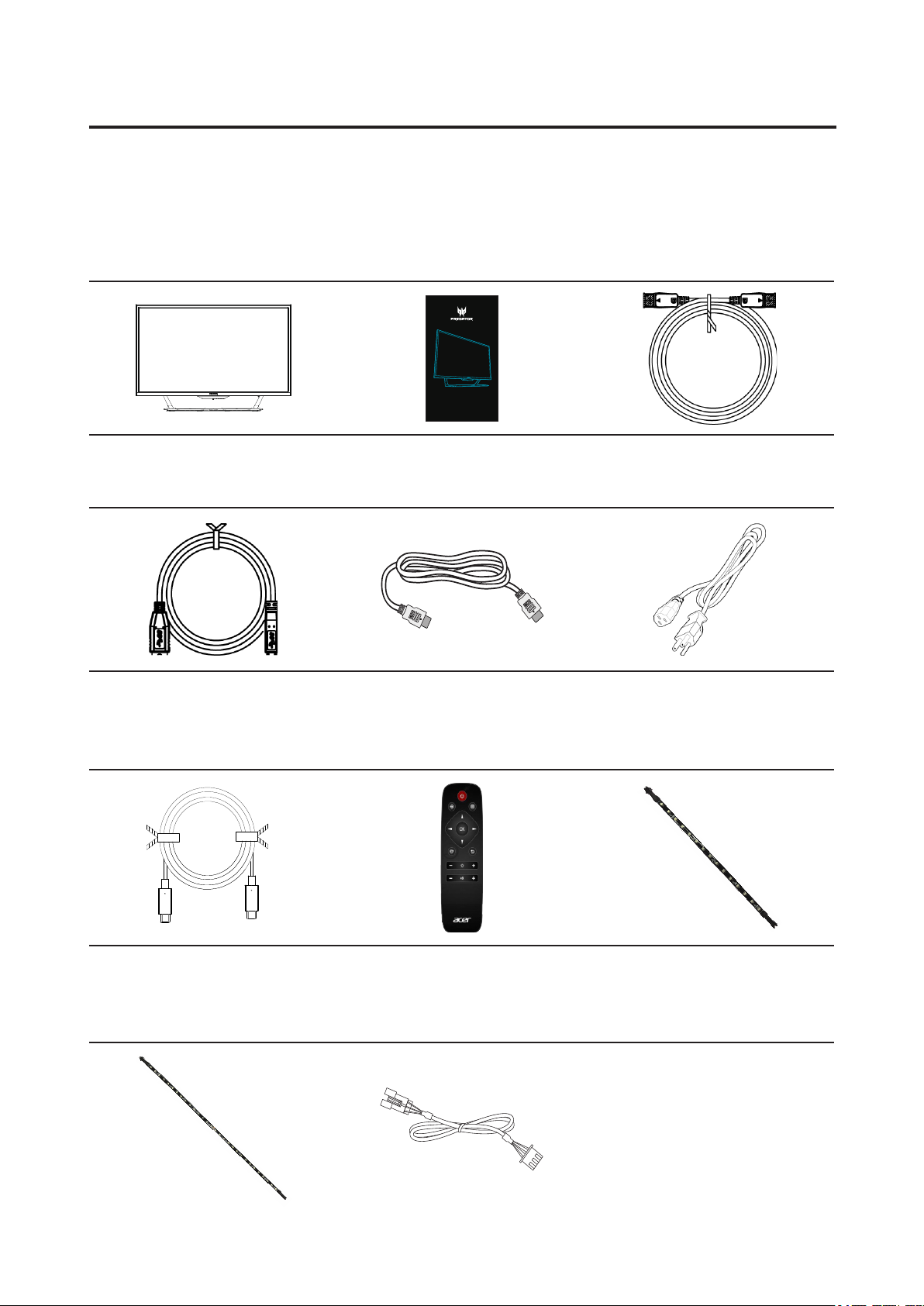
Комплектность
Откройте коробку и проверьте наличие в ней следующих компонентов. Упаковочные
материалы сохраните для транспортировки или перевозки монитора в будущем.
ЖК-монитор
Кабель USB
(дополнительная
принадлежность)
Краткое руководство
пользователя
PredatorCG437 K
Quick Guide
Кабель HDMI
(дополнительная
принадлежность)
Кабель DP
(дополнительная
принадлежность)
Кабель питания
переменного тока
Кабель USB C–
C (дополнительная
принадлежность)
Светодиодная лента
(дополнительная
принадлежность)
с 30 светодиодами (2 шт.)
Пульт ДУ (дополнительная
принадлежность)
Кабель светодиодного
модуля (дополнительная
принадлежность)
Светодиодная лента
(дополнительная
принадлежность)
с 15 светодиодами (2 шт.)
1
CG437K. Руководство
пользователя. Русский язык
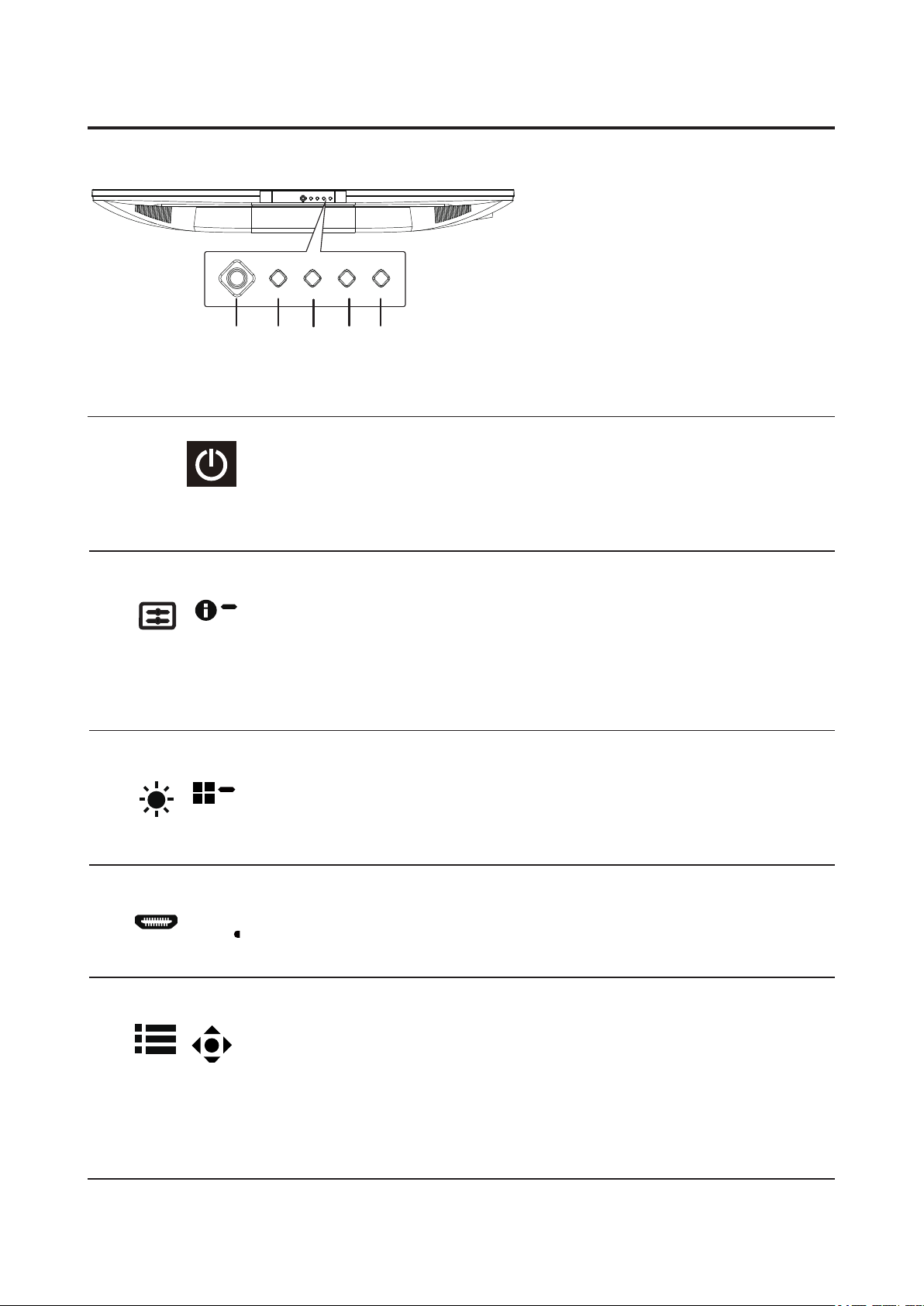
Общие сведения о мониторе
5 4 3 2 1
X
Органы управления
Кнопки управления
1 Кнопка питания Кнопка питания включает и выключает монитор. Синий цвет
индикатора — монитор включен. В режиме энергосбережения
можно настроить синий индикатор энергосбережения или
пульсирующий индикатор при помощи функции управления
индикатором. Синий пульсирующий индикатор указывает на
режим блокировки меню.
2 Функциональная
кнопка
/
3 Функциональная
кнопка
/
4 Функциональная
кнопка
/
5 Функциональная
кнопка
/
a. Нажмите для просмотра меню функциональных кнопок,
нажмите эту кнопку еще раз, чтобы перейти к функции
функциональной кнопки 1 (по умолчанию выбрана функция
«Режимы», которую пользователь может переназначить).
b. Когда отображается главное меню, нажмите эту кнопку,
чтобы просмотреть основные сведения о мониторе и
используемом входе или сбросить пользовательские
параметры цвета и восстановить исходные значения.
a. Нажмите для вызова меню функциональных кнопок.
Нажмите эту кнопку еще раз, чтобы перейти к функции
функциональной кнопки 2 (по умолчанию выбрана функция
«Яркость», которую пользователь может переназначить).
b. Когда отображается главное меню, нажмите эту кнопку,
чтобы вызвать меню «Режимы».
a. Нажмите для вызова меню функциональных кнопок.
Нажмите кнопку еще раз, чтобы перейти к функции выбора
входа.
b. Когда отображается главное меню, нажмите эту кнопку,
чтобы закрыть меню.
a. Нажмите для вызова меню функциональных кнопок.
Нажмите эту кнопку еще раз для перехода к главному
меню.
b. Кнопка управления на задней стороне рамки дисплея
действует как джойстик. Для перемещения курсора
двигайте кнопкой в четырех направлениях. Используйте
эту кнопку для выбора необходимой настройки. Красным
цветом выделены активные параметры. Серым цветом
выделены неактивные параметры.
CG437K. Руководство
пользователя. Русский язык
2
